如何提高 Microsoft Store 中的下載速度
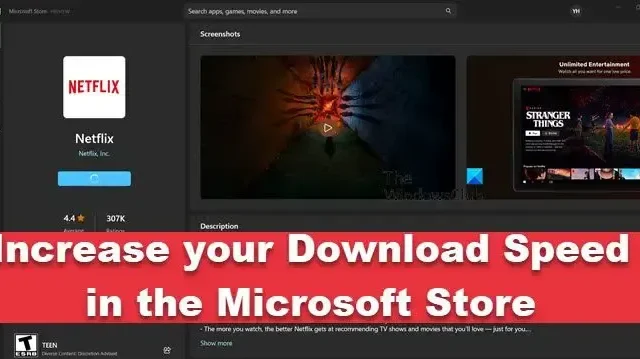
對於 Windows 用戶,Microsoft Store是下載和更新 Windows 11/10 應用和遊戲的首選之地。Microsoft Store 運行在 Azure 這個在線雲服務平台上,因此,如果 Azure 雲服務器面臨高流量,您將體驗到很高的下載時間。然而,一些用戶報告說,即使服務器正常運行,他們也會遇到下載速度慢的問題。在本文中,我們將討論影響速度的因素以及如何提高 Microsoft Store 中的下載速度。
提高 Microsoft Store 中的下載速度
如果您想提高 Microsoft Store 中的下載速度,請按照下面提到的解決方案進行操作。
- 檢查網絡帶寬
- 關閉網絡廣泛的應用程序
- 禁用計量連接
- 增加後台下載帶寬
- 刷新 Microsoft Store 緩存數據
- 切換您的 DNS
- 重新註冊您的 Microsoft Store
- 使用網絡重置功能。
讓我們詳細談談故障排除指南。
1]檢查網絡帶寬
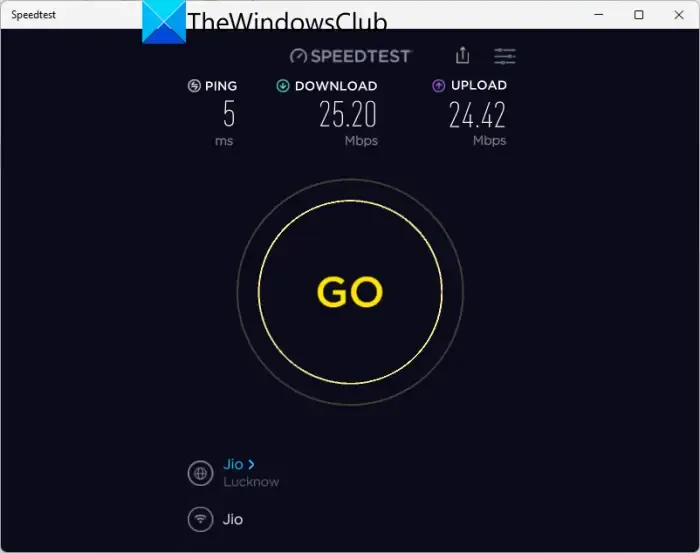
最好從簡單的解決方案開始,例如確保 Internet 速度沒有問題並且工作正常。您可以運行速度測試,看看它是否以正常速度運行。如果互聯網連接速度很慢,您必須解決互聯網問題才能獲得完整的下載速度。
2]關閉網絡昂貴的應用程序
接下來,我們將退出在後台運行並消耗大量網絡帶寬的任務。單擊 Ctrl + Shift + Esc 打開任務管理器,選擇網絡廣泛的任務,然後單擊每個任務的結束按鈕。此外,請確保您沒有在效率模式下運行 Windows 應用商店。為此,右鍵單擊任務管理器中的 Microsoft 商店,然後選擇效率模式選項。現在重新啟動您的電腦,看看是否可以解決問題。
3]禁用計量連接
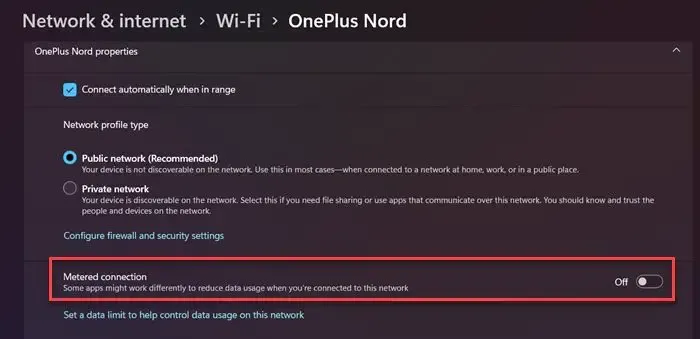
許多 Windows 用戶啟用按流量計費的連接功能來保存數據,因為它可以防止應用程序使用可用帶寬。但是,這可能就是您在 Microsoft Store 中下載緩慢的原因。如果您只是瀏覽,按流量計費的連接很好,但從商店下載內容時,建議禁用該功能。因此,請按照以下步驟禁用該功能。
- 單擊 Win+I 打開設置。
- 選擇網絡和 Internet 選項,然後單擊 WiFi。
- 選擇您的 WiFi 連接或轉到連接 WiFi 的屬性,然後禁用計量連接按鈕的切換鍵。
希望這會為您完成工作。
修復: Windows 計算機上的網速較慢
4]增加後台下載帶寬
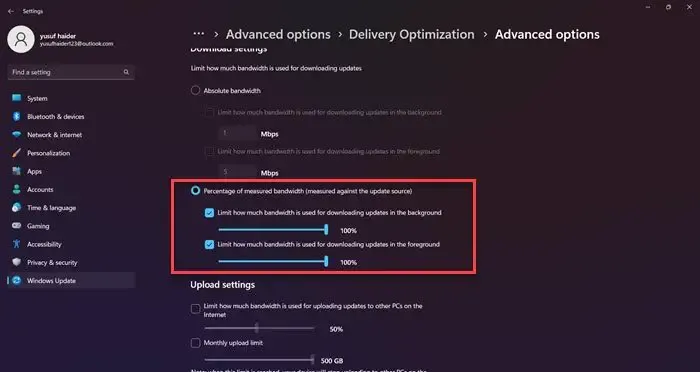
在 Windows 中,用戶可以限制他們的後台下載帶寬,這可能是導致相關錯誤的眾多原因之一。因此,我們建議您增加 Microsoft Store 的下載帶寬,以下是您可以執行相同操作的方法:
- 按 Win+I 打開“設置”,然後單擊“Windows 更新”。
- 選擇高級選項,然後在其他選項中,選擇傳遞優化選項。
- 現在,單擊高級選項,然後選擇測量帶寬的百分比。
- 勾選並拖動限制用於在後台下載更新的帶寬和將用於在前台下載更新的帶寬限制為100% 的滑塊。
現在,看看速度是否有任何改進。
5] 刷新 Microsoft Store 緩存數據
您可能想要清除 Microsoft Store 緩存。也許它的緩存已損壞。在這種情況下,重置和清除緩存是明智的選擇。
您可以使用稱為WSReset.exe的內置命令行工具。轉到“開始”搜索框,鍵入wsreset.exe,然後按 Enter。
完成後,查看下載是否仍然緩慢或問題是否已解決。
6]切換你的DNS
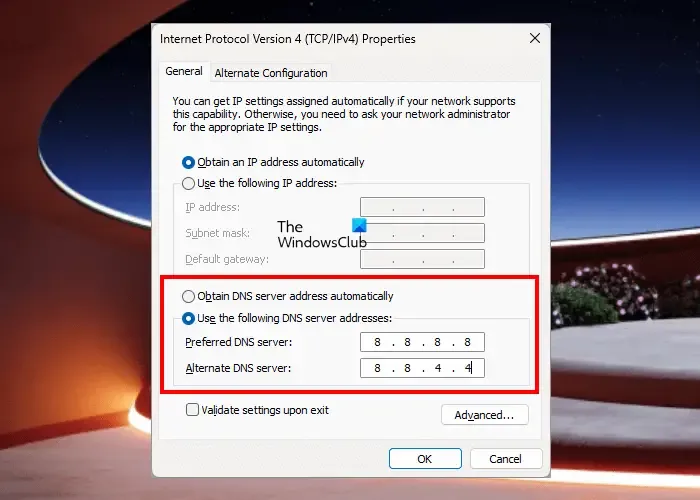
如果您無法通過上述方法解決上述錯誤,則需要將您的 DNS 服務器更改為其他服務器。我們正在將默認 DNS 更改為可靠的公共 DNS 服務器,因為 Google 是用戶最推薦的 DNS 服務器之一,我們也使用它。請按照以下規定的步驟更改為 Google DNS 服務器。
- 單擊 Win+ R 打開“運行”對話框。
- 鍵入ncpa.cpl,然後按 Enter 按鈕啟動“網絡連接”窗口。
- 選擇並右鍵單擊您當前的活動互聯網連接。
- 現在,從出現的上下文菜單中單擊“屬性”選項。
- 選擇Internet 協議版本 4 (TCP/IPv4)選項並單擊屬性選項。
- 單擊使用以下 DNS 服務器地址選項,然後在相應字段中鍵入以下地址:
Preferred DNS server: 8.8.8.8
Alternate DNS server: 8.8.4.4 - 之後返回上一屏幕並選擇Internet 協議版本 6 (TCP/IPV6)選項並單擊屬性。
- 選擇使用以下 DNS 服務器地址選項並在給定字段中輸入以下地址:
Preferred DNS server: 2001:4860:4860::8888
Alternate DNS server: 2001:4860:4860::8844 - 最後,單擊 Apply > OK 按鈕切換到 Google DNS Server。
希望這會為您完成工作。請記住,這不僅會幫助您提高大多數應用程序的下載速度。
7]重新註冊你的微軟商店
如果您在從 MS Store 下載應用程序時遇到問題,很可能是 Store 本身有問題。在這種情況下,我們必須重新註冊商店。為此,請使用管理權限啟動 PowerShell。將以下文本複制並粘貼到 PowerShell 屏幕中,然後按 ENTER 按鈕。
PowerShell -ExecutionPolicy Unrestricted -Command “& {$manifest = (Get-AppxPackage Microsoft.WindowsStore).InstallLocation + ‘\AppxManifest.xml’ ; Add-AppxPackage -DisableDevelopmentMode -Register $manifest}
運行後,關閉命令行解釋器並重新啟動計算機以完成重新註冊操作。
8]使用網絡重置功能
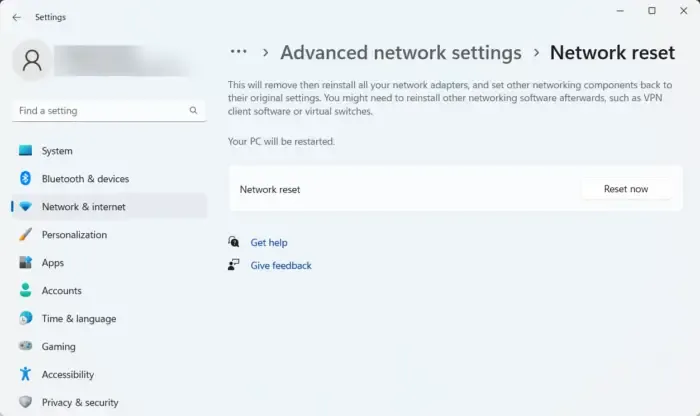
最後但同樣重要的是,如果在執行上述解決方案後互聯網狀況仍然沒有改變,則可能是您的網絡設置存在問題,我們建議您重新設置。以下是執行相同操作的方法:
- 單擊 Win+I 打開設置,然後單擊網絡和 Internet。
- 單擊高級網絡設置,然後選擇網絡重置選項。
- 最後,選擇立即重置按鈕。
希望這會為您完成工作。



發佈留言